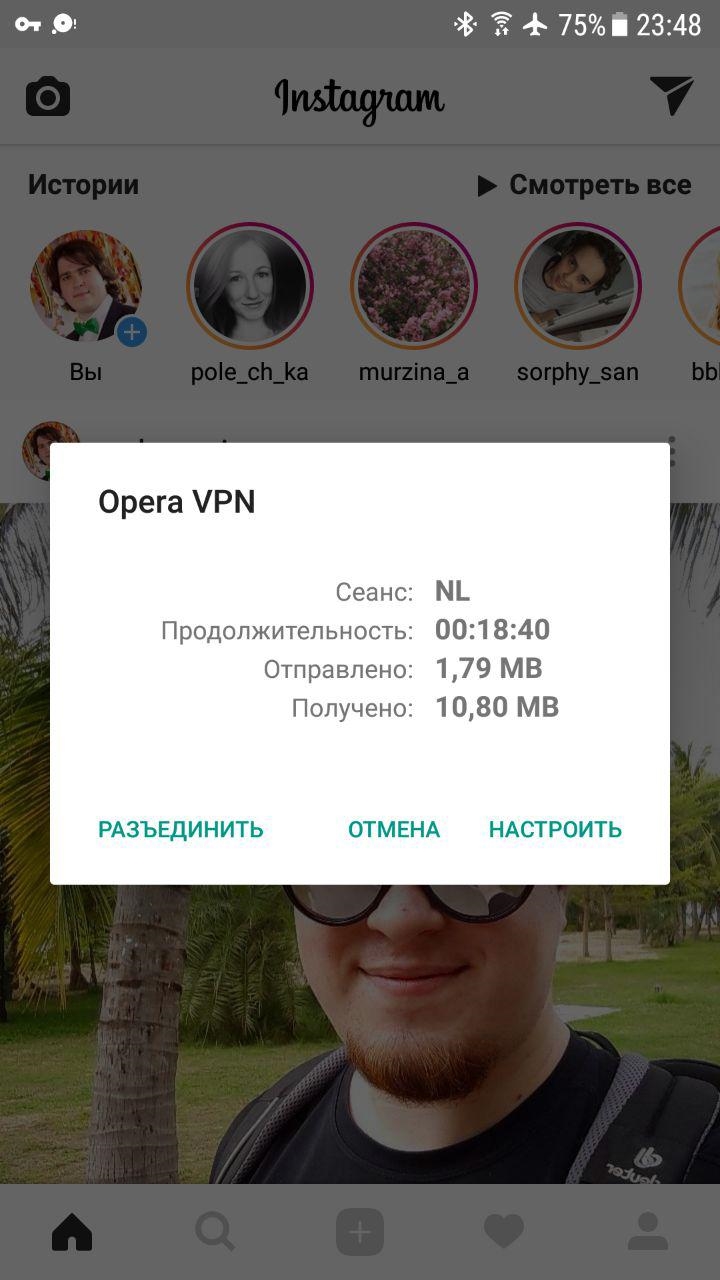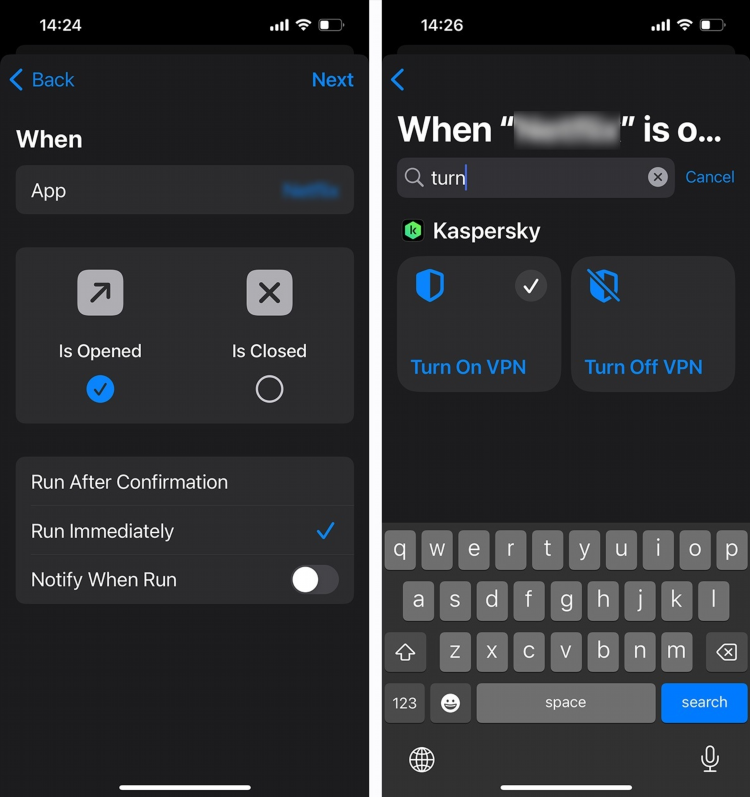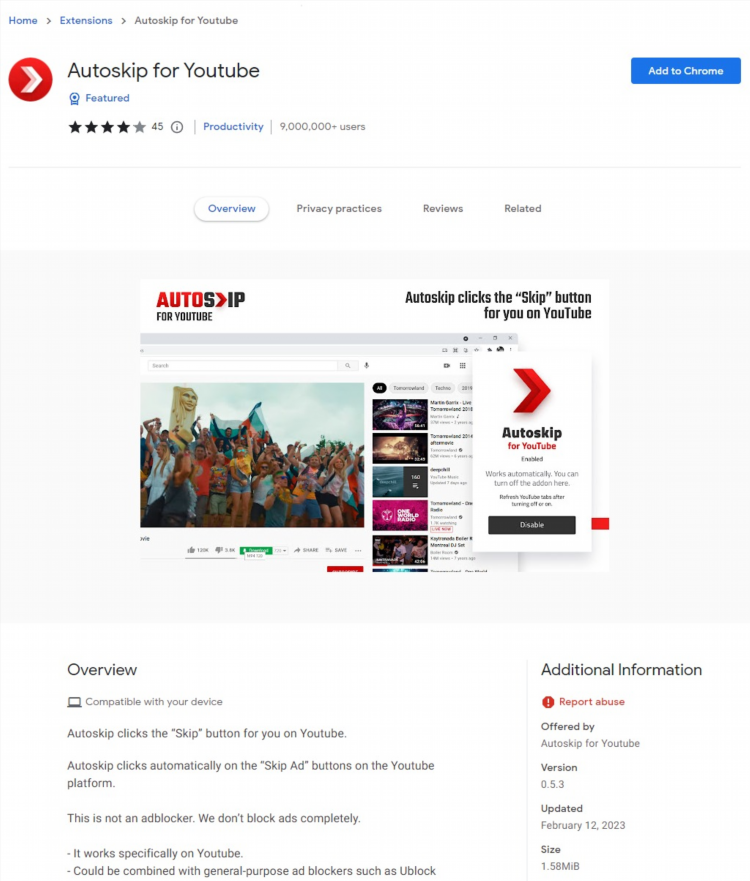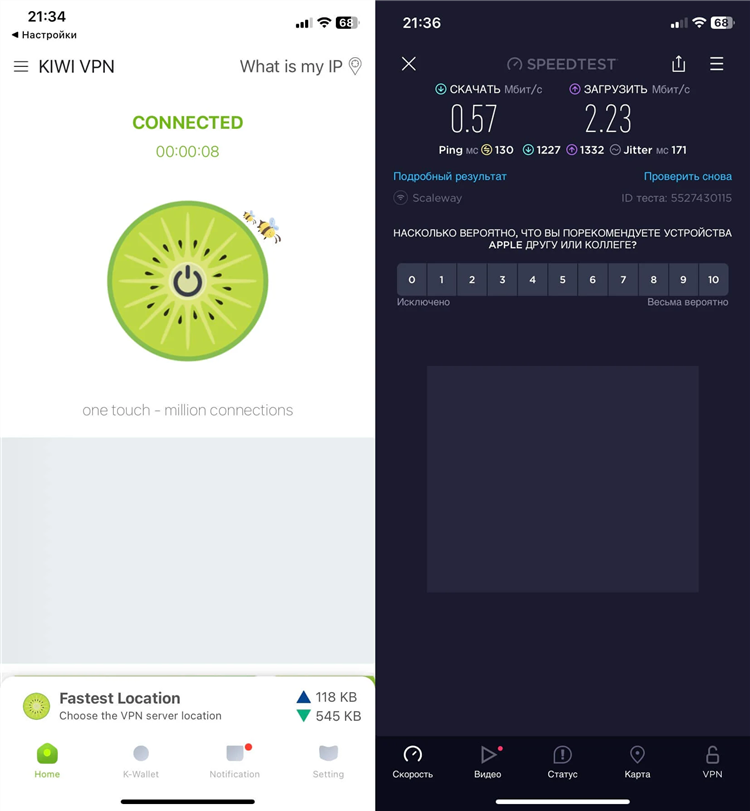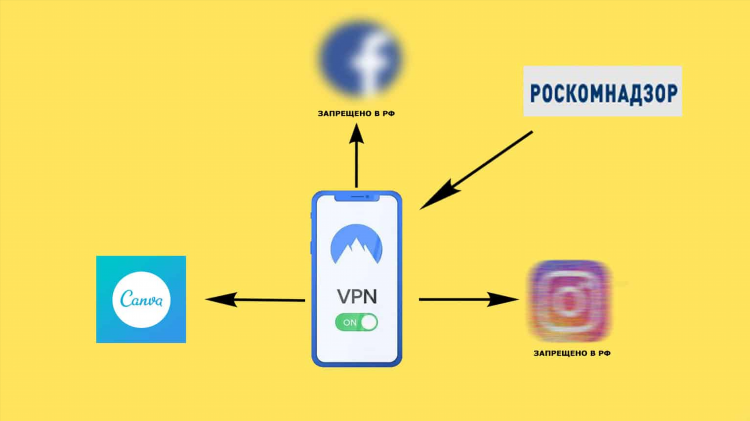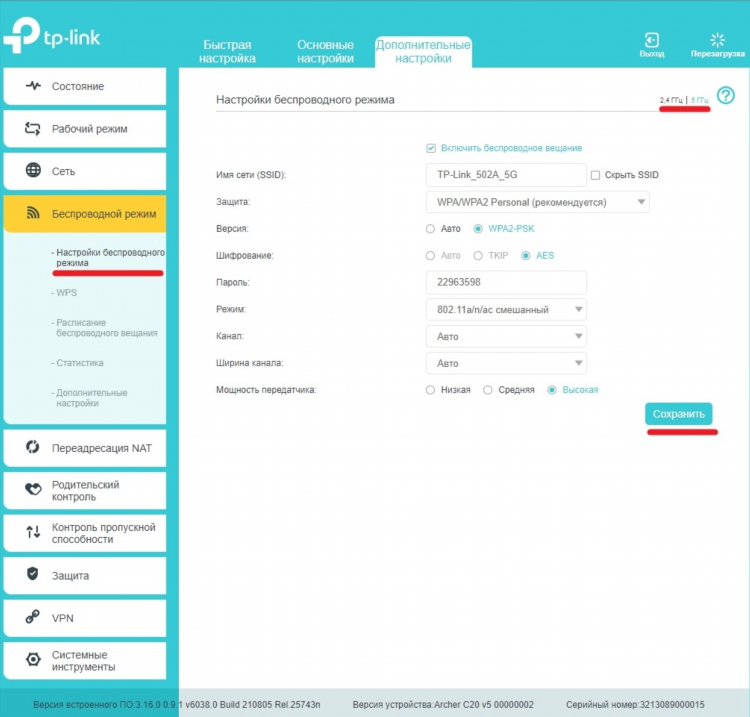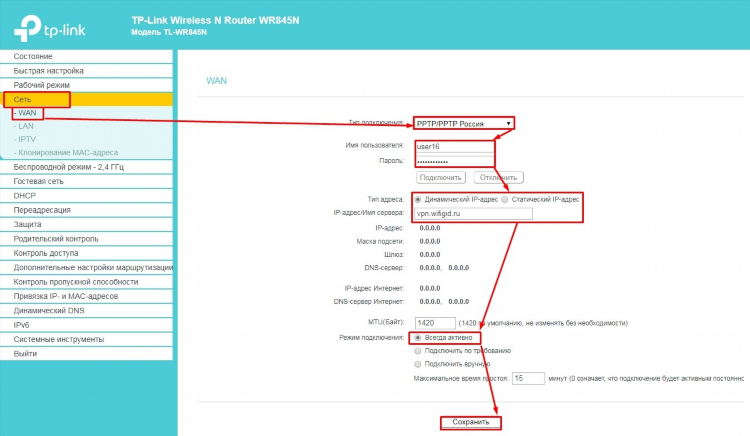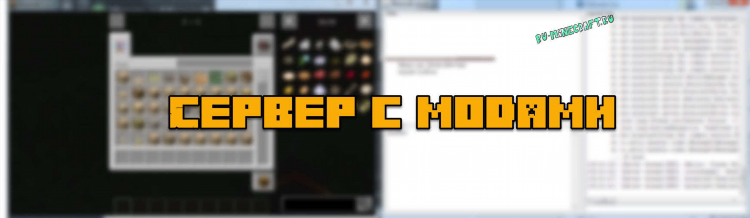
Как подключиться к серверу Minecraft через Radmin VPN
Minecraft — это популярная многопользовательская игра, в которой важно правильно настроить сервер для комфортной игры с друзьями. Одним из эффективных инструментов для подключения к игровым серверам является Radmin VPN. Это виртуальная частная сеть, которая позволяет создать безопасное соединение между игроками, как если бы они находились в одной локальной сети. В этой статье рассмотрим, как подключиться к серверу Minecraft через Radmin VPN.
Что такое Radmin VPN?
Radmin VPN — это бесплатное программное обеспечение, которое позволяет создавать защищённые виртуальные частные сети для безопасного обмена данными между компьютерами. С помощью Radmin VPN можно подключать компьютеры, находящиеся в разных географических точках, как если бы они находились в одной локальной сети. Это особенно полезно для игр, таких как Minecraft, где важна стабильная связь между игроками.
Шаги для подключения к серверу Minecraft через Radmin VPN
Для подключения к серверу Minecraft через Radmin VPN необходимо выполнить несколько простых шагов.
Шаг 1: Установите Radmin VPN
Первым делом нужно скачать и установить Radmin VPN на обоих компьютерах — сервере и клиенте. Для этого перейдите на официальный сайт Radmin VPN, скачайте установочный файл и следуйте инструкциям на экране.
-
Перейдите на официальный сайт Radmin VPN.
-
Скачайте последнюю версию программы.
-
Запустите установочный файл и следуйте подсказкам на экране.
-
После установки откройте Radmin VPN и зарегистрируйтесь, если это необходимо.
Шаг 2: Создайте виртуальную сеть
После установки Radmin VPN на оба компьютера нужно создать виртуальную сеть, к которой смогут подключиться другие игроки.
-
Откройте программу Radmin VPN.
-
Нажмите на кнопку "Создать сеть".
-
Придумайте уникальное имя сети и пароль для подключения.
-
Отправьте данные о сети (имя и пароль) своим друзьям, чтобы они могли подключиться.
Шаг 3: Подключение к серверу Minecraft
Теперь, когда сеть создана, можно подключаться к серверу Minecraft.
-
Запустите Minecraft на компьютере, где будет работать сервер.
-
Перейдите в меню "Мультиплеер" и нажмите "Добавить сервер".
-
Введите IP-адрес, который был присвоен вашему компьютеру в Radmin VPN (его можно найти в Radmin VPN в списке подключённых устройств).
-
Введите название сервера и нажмите "Готово".
-
Подключитесь к серверу, нажав на его название в списке.
Игроки, которые также подключены к созданной виртуальной сети через Radmin VPN, смогут присоединиться к серверу, используя тот же IP-адрес.
Шаг 4: Настройка порта на сервере Minecraft
Для корректной работы сервера Minecraft через Radmin VPN может понадобиться открыть соответствующие порты в настройках сервера. Обычно это порт 25565.
-
Откройте файл
server.propertiesв директории с сервером Minecraft. -
Найдите строку с параметром
server-port=25565. -
Убедитесь, что порт не изменён и соответствует стандартному значению.
После этого сервер будет доступен для всех игроков, подключённых через Radmin VPN.
Возможные проблемы при подключении
Хотя Radmin VPN является довольно стабильным инструментом, при подключении могут возникать некоторые проблемы. Вот несколько распространённых ошибок и способов их решения:
Проблема 1: Не удаётся подключиться к серверу
Если клиент не может подключиться к серверу Minecraft через Radmin VPN, возможно, проблема в неверно указанном IP-адресе. Проверьте, что вы используете правильный адрес, который можно найти в Radmin VPN в разделе "Подключенные устройства".
Проблема 2: Плохая скорость соединения
Если соединение с сервером работает медленно, попробуйте следующее:
-
Перезагрузите Radmin VPN и Minecraft.
-
Убедитесь, что ваше интернет-соединение стабильно.
-
Проверьте, нет ли каких-либо программ, которые могут замедлять соединение (например, антивирусы или файрволы).
Проблема 3: Проблемы с портами
Если на сервере Minecraft возникают проблемы с соединением, убедитесь, что порт 25565 открыт в настройках вашего маршрутизатора. Также проверьте, что настройки фаервола не блокируют этот порт.
Часто задаваемые вопросы (FAQ)
Нужно ли устанавливать Radmin VPN на всех компьютерах?
Да, для подключения к серверу Minecraft через Radmin VPN необходимо установить программу на каждом компьютере, который будет подключаться к сети.
Могу ли я использовать Radmin VPN для других игр?
Да, Radmin VPN можно использовать для подключения к серверам множества других онлайн-игр, которые поддерживают работу по локальной сети.
Как узнать свой IP-адрес в Radmin VPN?
IP-адрес можно найти в интерфейсе программы Radmin VPN, выбрав нужное устройство в списке подключённых и проверив его адрес в разделе "IP".
Может ли Radmin VPN повлиять на производительность игры?
Radmin VPN в редких случаях может немного снижать производительность игры, но в большинстве случаев разница невелика. Если производительность сильно падает, проверьте настройки сети и убедитесь, что нет проблем с интернет-соединением.
Заключение
Использование Radmin VPN для подключения к серверу Minecraft — это эффективный способ создать безопасную и стабильную сеть для игры с друзьями. С помощью нескольких простых шагов можно настроить виртуальную частную сеть и наслаждаться игрой без проблем с подключением.